Customer Insights - Journeys-e-mailek létrehozása
Az Customer Insights - Journeys e-mail szerkesztő megjelenésének és hangulatának nagy részét megosztja a kimenő marketinges e-mail szerkesztőjével. A kimenő marketinges e-mail szerkesztőhöz hasonlóan a Customer Insights - Journeys szerkesztő lehetővé teszi, hogy gyorsan hozzon létre személyre szabott e-maileket az ügyfelek figyelmének felkeltése érdekében.
További információ az e-mailek Dynamics 365 Customer Insights - Journeys létrehozásáról: Új e-mail létrehozása és tartalmának megtervezése
Az e-mail szerkesztő egyedi Customer Insights - Journeys funkciói
A szokásos e-mail szerkesztő funkciók mellett az Customer Insights - Journeys e-mail szerkesztő egyedi személyre szabási képességeket és AI-vezérelt képjavaslatokat is tartalmaz.
E-mailek hatékony személyre szabása
Az Customer Insights - Journeys e-mail-szerkesztő új segédszerkesztő-vezérlővel rendelkezik a személyre szabott adatok kötéséhez. A személyre szabott adatokkal dinamikusan töltheti fel az e-mail egyes címzettjeinek adatait.
Személyre szabott adatok hozzáadása e-mailhez Customer Insights - Journeys
- Hozzon létre egy helyőrzőt egy szövegmező hozzáadásával, majd az eszköztár Személyre szabás gombjának
 kiválasztásával.
kiválasztásával. - Válassza az Adatmező kiválasztása lehetőséget egy adatforrás kiválasztásához. A adatforrás alapulhat célközönség , eseményindítón vagymegfelelőségen .
- A adatforrás kiválasztása után megkeresheti a keresett attribútumot vagy eseményindítót.
- Címke hozzáadásával gyorsan azonosíthatja dinamikus szövegét az üzenet tartalmában.
- A személyre szabott dinamikus szöveg ki van emelve a tartalomtervezőben.
- Az összes dinamikus szöveget megtekintheti és szerkesztheti az Eszközkészlet Személyre szabás lapján.

Hivatkozás a digitáliseszköz-tárban tárolt dokumentumokra és videókra
Funkciókban gazdag hivatkozásokat adhat hozzá az e-mailekhez, ha közvetlenül hivatkozik a digitáliseszköz-könyvtárban tárolt dokumentumokra. Dokumentumra vagy videóra mutató hivatkozás indítása:
- Adjon hozzá szöveget, gombot vagy képet egy Customer Insights - Journeys e-mailhez.
- A gomb- vagy képszerkesztő panelen (vagy a szöveges hivatkozás párbeszédpanelen) válassza a Hivatkozás ide legördülő menüt, majd válassza a Fájl letöltése lehetőséget.
- Ha a képtárban lévő dokumentumra szeretne hivatkozni, válassza a Fájl kiválasztása , majd a Könyvtár tallózása lehetőséget , és válassza ki a fájlt.
- Másik lehetőségként feltölthet egy új fájlt, amelyre hivatkozni szeretne, ha kiválasztja a Feltöltés könyvtárba lehetőséget.

Felmérésekre, eseményekre, marketinges lapokra, Microsoft Teams eseményekre vagy naptárelemekre mutató hivatkozás
Az e-mail-szerkesztő szövegének Customer Insights - Journeys , képeinek vagy gombjainak használatával felmérésekre, eseményekre vagy marketinges lapokra mutató hivatkozásokat helyezhet el. Létrehozhat szöveges, gomb- vagy képhivatkozásokat is, amelyek lehetővé teszik a címzettek számára, hogy csatlakozzanak egy Microsoft Teams eseményhez, vagy amelyek új naptárelemet hoznak létre.
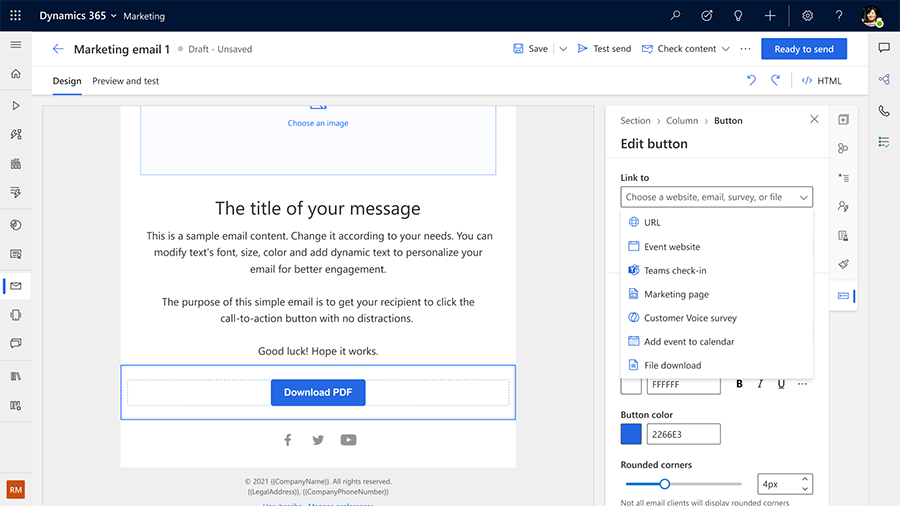
A Link to legördülő menü a következő lehetőségeket teszi lehetővé a Teams bejelentkezésekhez és naptárelemekhez:
- Teams bejelentkezés: Válasszon ki egy adott Teams-eseményt vagy -munkamenetet, amelyre a gombnak vagy képnek hivatkoznia kell.
-
Hozzáadás a naptárhoz: Hivatkozás egy iCalendar-fájlra. Válassza ki az iCalendar-fájlban szerepeltetni kívánt információkat a Mit kell hozzáadni a naptárhoz legördülő menüből. A lehetőségek a következők:
- Csak az esemény: Az iCalendar-fájl csak azt az eseményt tartalmazza, amelyre a kapcsolattartó regisztrált.
- Regisztrált esemény és munkamenetek: A fájl információkat tartalmaz az eseményről és azokról a munkamenetekről, amelyekre a kapcsolattartó regisztrált.
- Csak regisztrált munkamenetek: A fájl csak azokat az eseménymunkameneteket tartalmazza, amelyekre a kapcsolattartó regisztrált.
Válassza ki az üzenet megfelelőségi profilját, célját és témakör
Az e-mail-beállítások megfelelőségi szakaszában ki kell választania az e-mail megfelelőségi profilját és célját. Ez biztosítja, hogy a hozzájárulási ellenőrzések a megfelelőségi profil és a cél kényszerítési modelljének megfelelően legyenek elvégezve. Igény szerint kiválaszthat egy témakör az e-mailhez, amely lehetővé teszi részletesebb hozzájárulási adatok gyűjtését, hogy az ügyfelek pontosan a kívánt kommunikációt kapják meg. További információ: További információ: E-mailekre és szöveges üzenetekre vonatkozó hozzájárulás kezelése Customer Insights - Journeys
Az e-mail előnézetének megtekintése és tesztelése
Mielőtt nagyszámú címzettnek küldene e-mailt, fontos, hogy tesztelje az e-mailt minta célközönség tagokkal, hogy megbizonyosodjon arról, hogy a tartalom, az elrendezés és a terv megfelelően jelenik meg. Ez könnyen megvalósítható az e-mail tervező eszköz Előnézet és teszt lapján. Az Előnézet és teszt lapon kiválaszthat egy mintát célközönség tag (például egy kapcsolattartó vagy érdeklődő) rekordjának eseményindító adataiból vagy más személyre szabási adatokból, és megtekintheti a címzettnek kézbesítendő pontos tartalom előnézetét. Az előnézet dinamikusan létrehozott tartalmat tartalmaz a kiválasztott célközönség tagadatai alapján, így valósághű előnézetet biztosít arról, hogy mit fog látni a címzett.
Egy adott célközönség tag előnézetének megtekintése:
- Az e-mail-tervezőben lépjen az Előnézet és teszt lapra, és válassza a Mintaadatok szerkesztése lehetőséget.
- A célközönség adatoldali ablaktáblán válasszon ki egy minta célközönség tagot.
- Annak ellenőrzéséhez, hogy az összes dinamikus szöveg alapértelmezett értékei helyesen vannak-e beállítva, ne jelöljön ki célközönség tagrekordot. Az előnézetben megjelennek az alapértelmezett értékek.

Az eseményindítóból származó személyre szabott tartalom előnézetének megtekintéséhez kövesse a fenti lépéseket, és válassza ki vagy adja meg az eseményindító adatait. Az alábbi példa egy olyan példát mutat be, ahol az e-mailt az "Incidens létrehozva" üzleti eseményindító felmerülésekor küldjük el, és tartalmazza az incidens számát és címét (az eseményindítóból származó adatokat).

Feljegyzés
A célközönség nem kötött dinamikus szöveg esetében mintaértékek megadásával láthatja, hogyan fog kinézni a tartalom. Felülbírálhatja a kijelölt célközönség rekordból vagy eseményindítóból származó tényleges adatokat is. Az adatok felülbírálásához válassza a Manuális bevitel lehetőséget a kiválasztott elemhez, és adja meg a saját értékét. Ez egy gyors és egyszerű módja a peremesetek ellenőrzésének.
Az előnézeti e-mailt elküldheti saját magának vagy egy másik teszt e-mail-címnek, hogy ellenőrizze, hogyan jelenik meg a fogadott e-mail a különböző eszközökön és a különböző e-mail-alkalmazásokban. Az e-mailek előnézete automatikusan tartalmazza a "[Teszt]" elemet a tárgy fejlécében.
Kapcsolódó információk
Fejlessze vállalkozását több márkájú, egyéni beállításközpontokkal